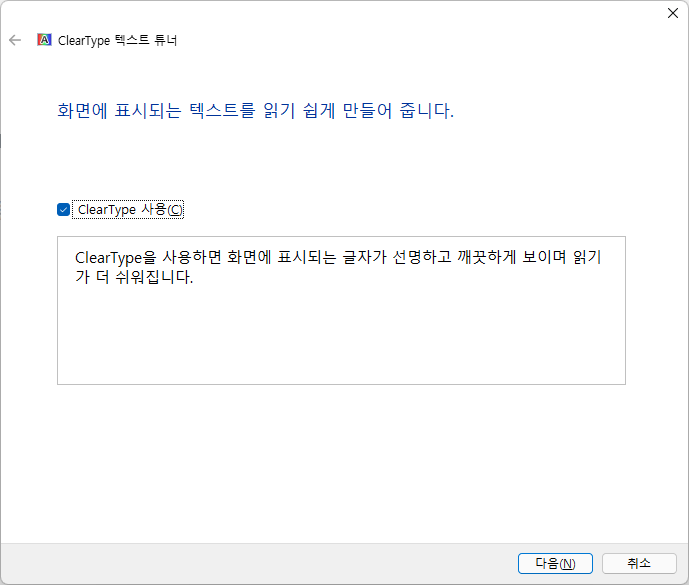
Windows는 ClearType이라는 폰트 렌더링 기술을 사용하여 저해상도 모니터에서 폰트 가독성을 개선한다.
하지만 현대의 모니터는 더 이상 저해상도가 아니다. 이제는 세월이 야속한 기술인 ClearType 대신 현대 Windows의 가독성을 크게 올려주는 MacType 설정법을 알아보자. 🌟
1. 프로그램 설치
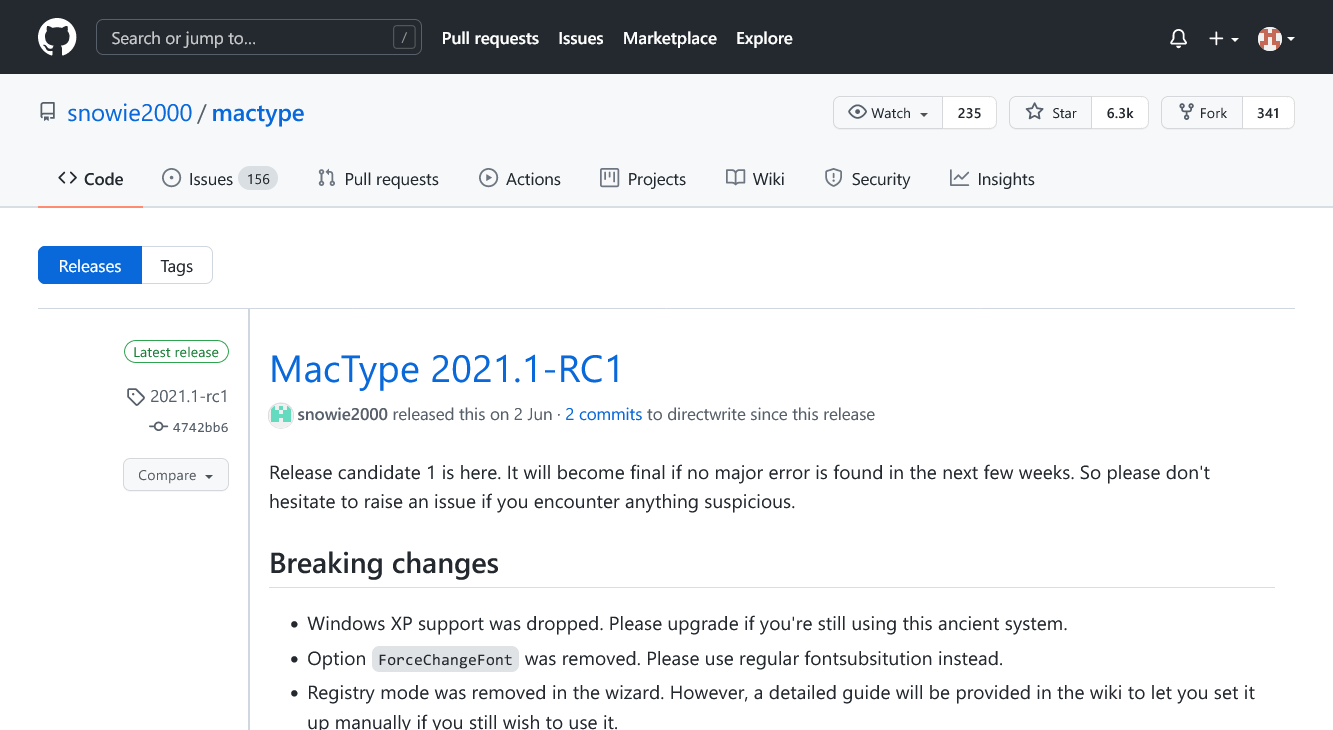 여기에서 최신버전의 MacType을 설치해주도록 하자.
여기에서 최신버전의 MacType을 설치해주도록 하자.
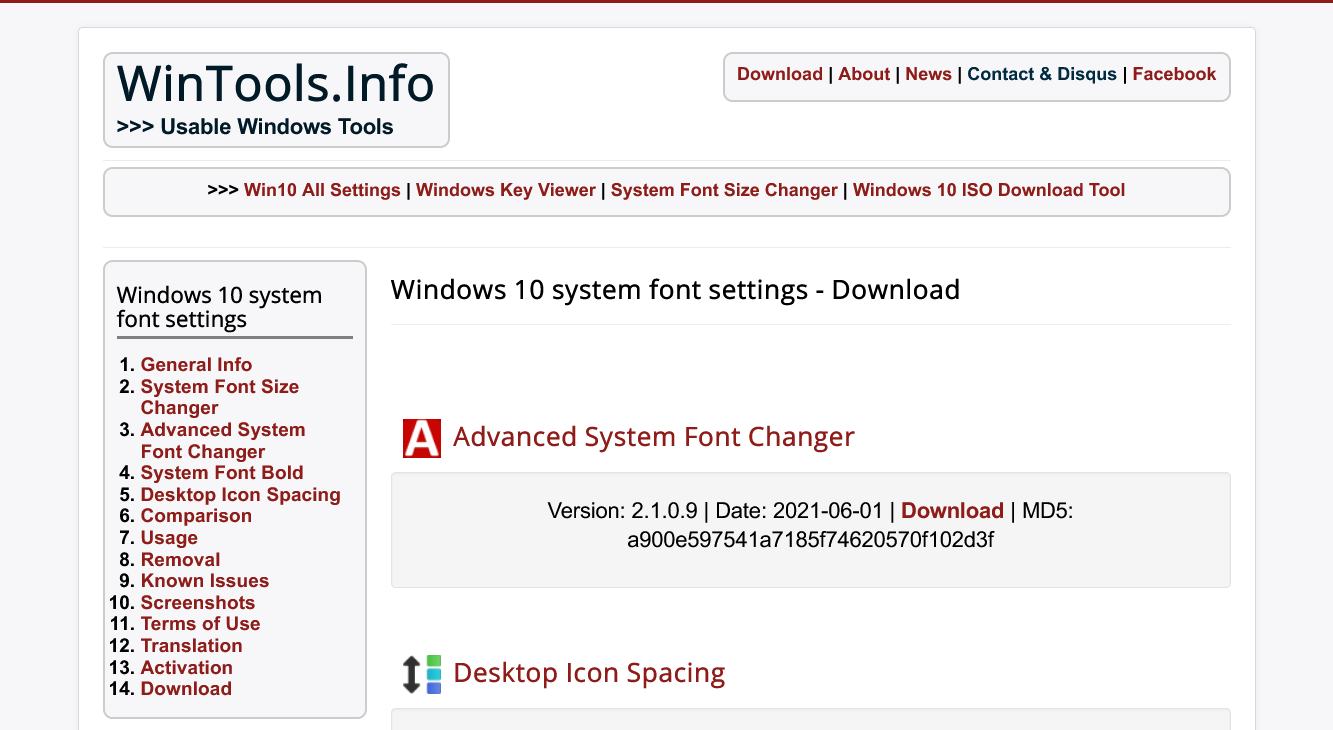 여기에서 Advanced System Font Changer (이하 ASFC)를 받아주도록 하자.
여기에서 Advanced System Font Changer (이하 ASFC)를 받아주도록 하자.
2. 폰트 설치
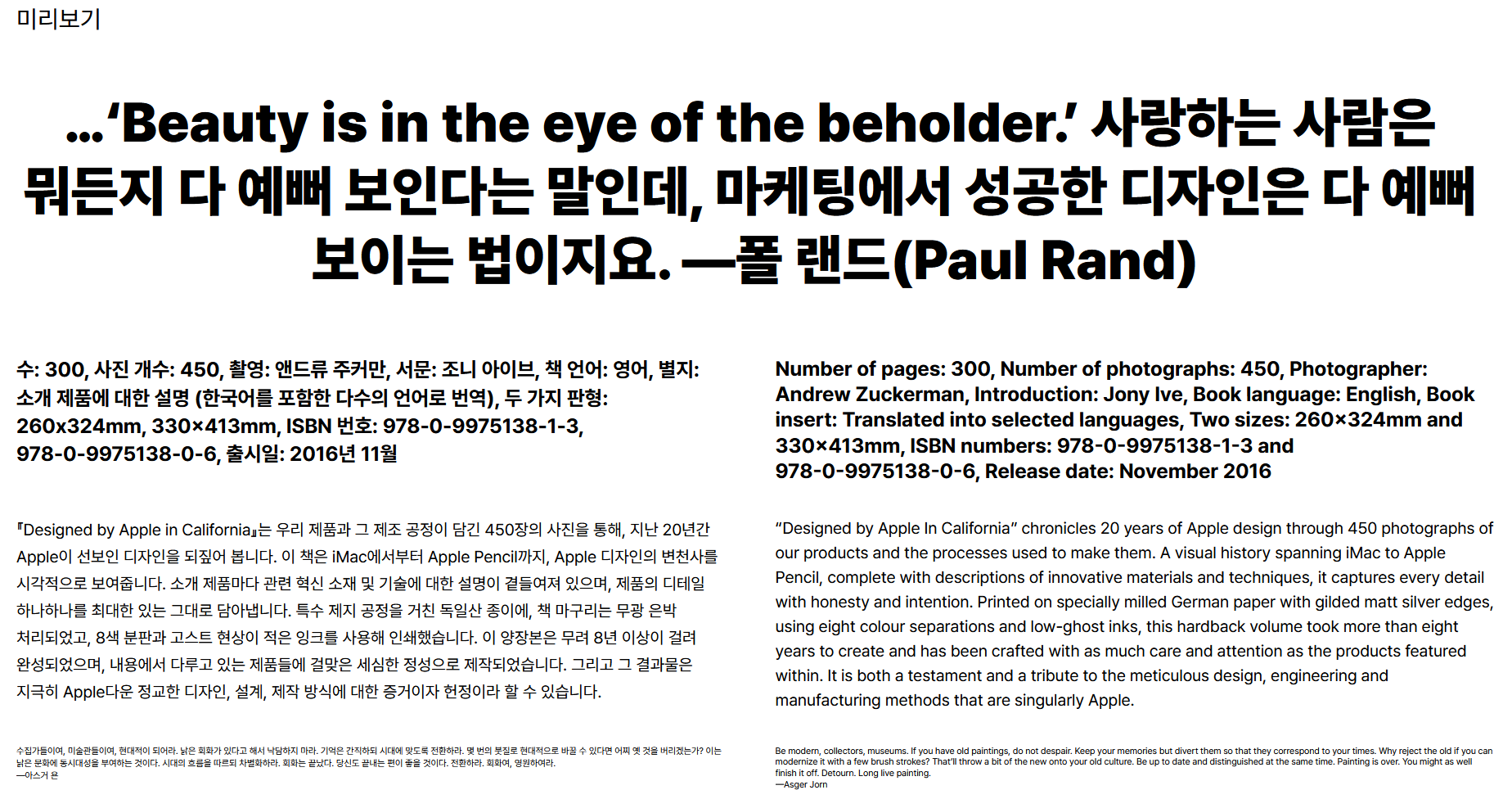
원하는 폰트는 무엇이든 적용할 수 있지만 이 글에서는 길형진님의 Pretendard 폰트를 사용하고자 한다. 가독성과 심미성 모두 훌륭한 폰트이다. 이곳에서 Zip 파일을 받아 /public/static/ 내부의 otf 폰트들을 모두 설치해주면 된다.
세리프 글꼴의 경우 나눔명조가 필요하다. 이 폰트는 유명하니 설치 과정은 생략하도록 한다.
3. 폰트 적용
아까 설치한 ASFC 프로그램을 실행한다.
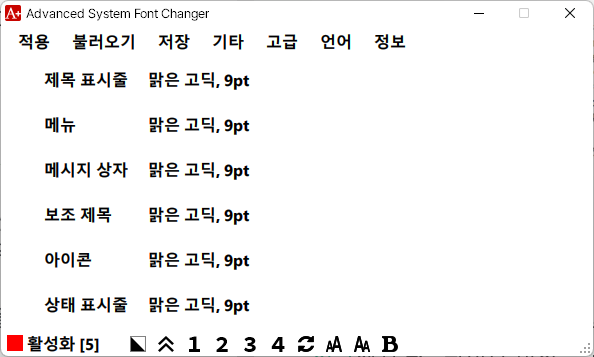 각 폰트의 이름을 눌러 모두 Pretendard로 바꿔주고 적용을 누르면 된다. 폰트의 사이즈는 기본 폰트에 비해 조금 작은 편이니 적당히 키워 주자. 바로 폰트가 적용되지 않았다면 로그아웃-로그인으로 해결할 수 있다.
각 폰트의 이름을 눌러 모두 Pretendard로 바꿔주고 적용을 누르면 된다. 폰트의 사이즈는 기본 폰트에 비해 조금 작은 편이니 적당히 키워 주자. 바로 폰트가 적용되지 않았다면 로그아웃-로그인으로 해결할 수 있다.
4. 프로파일 다운
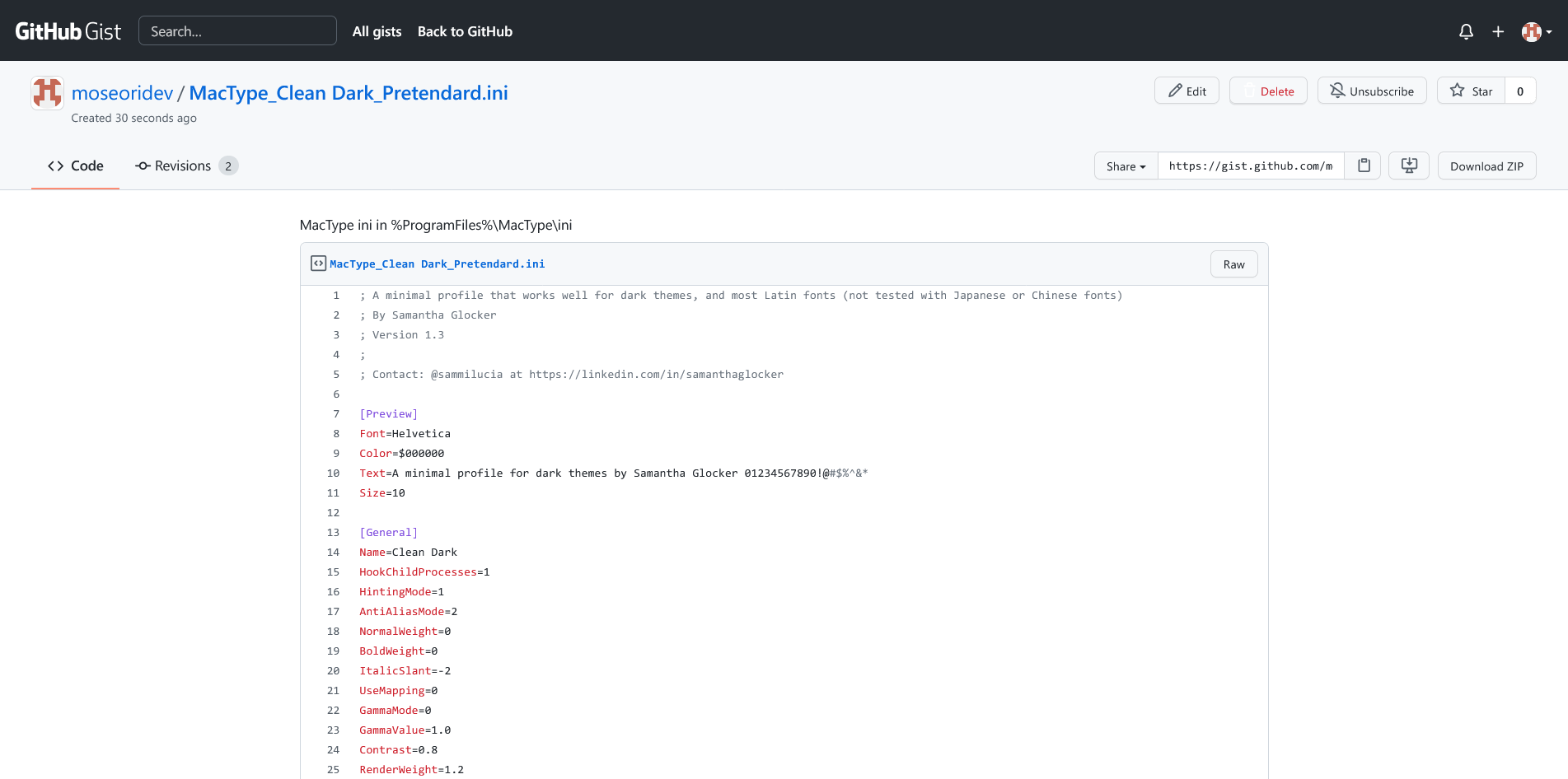 먼저 프로파일을 적용해야 한다. 이곳에서 ini 파일을 받아주자. Raw 버튼을 누른 뒤 오른쪽 클릭으로 저장할 수 있다.
먼저 프로파일을 적용해야 한다. 이곳에서 ini 파일을 받아주자. Raw 버튼을 누른 뒤 오른쪽 클릭으로 저장할 수 있다.
다운받은 ini 파일은 %ProgramFiles%\MacType\ini 경로에 넣어주면 된다.
5. MacType 적용
설치한 프로그램 중 MacType Wizard라는 프로그램을 실행해주자.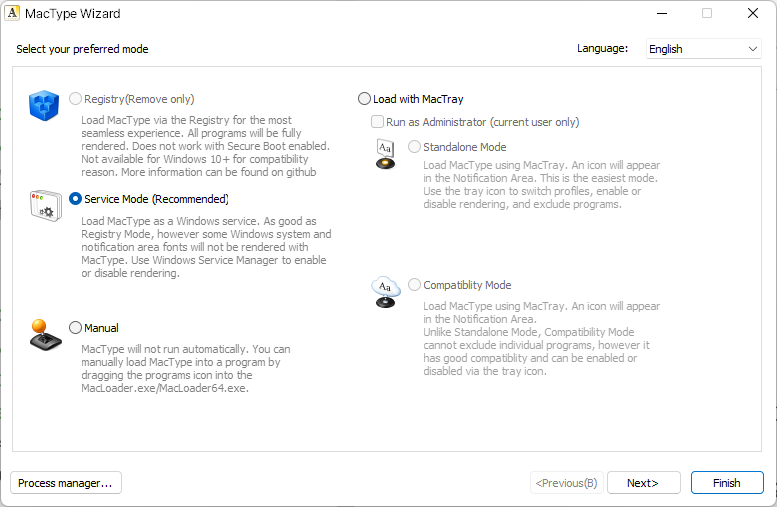 초기 화면에서는 Service Mode를 선택하고 Next를 눌러준다.
초기 화면에서는 Service Mode를 선택하고 Next를 눌러준다. 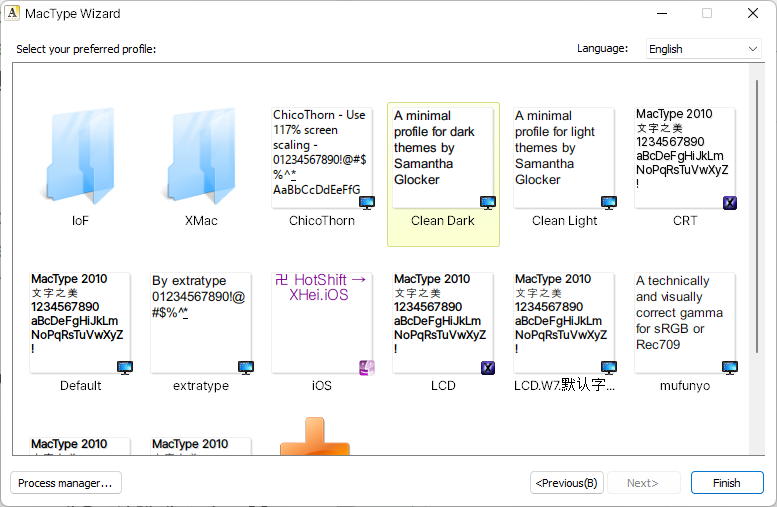 이제 등장하는 수많은 프로파일 중 우리가 적용한 ini 파일을 찾아 클릭해주면 된다. Finish를 눌러 설정을 완료한다.
이제 등장하는 수많은 프로파일 중 우리가 적용한 ini 파일을 찾아 클릭해주면 된다. Finish를 눌러 설정을 완료한다.
6. 완료 🎉
축하한다! 당신은 MacType 설정을 완료했다. 혹시라도 적용이 안된 부분이 있다면 재부팅을 해보자. 기회가 된다면 아까 받은 ini 파일 커스텀에 도전해보자. 자신에게 맞는 설정을 발견하는 재미가 있을 것이다.
좋은 폰트 하나로 삶의 질이 향상될 수 있다.

제어판을 켜면 나오는 여러 메뉴들이 한글자음 ㅣ 자만 누락 되어 나옵니다. 윈도우 11 사용중이구요. 알려준 방법은 모두 적용하였습니다. 이유를 알 수 있을까요?